问题
使用Word的时候遇到了一个问题,如下图所示
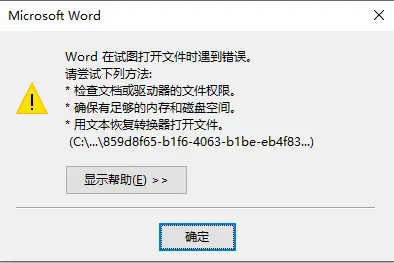
解决方案
情况一:修改文件后缀导致打开错误
如果源文件不是“.doc”或者“.docx”格式结尾,通过修改文件后缀的方式修改为“.doc”或者“.docx”格式。在打开文件的时候出现上述警告时,应该撤销对文件后缀的修改,通过另存为的方式修改文件格式。如果文件转换为“.doc”或“.docx”格式仍然出现上述警告,很有可能是你转换的时候出现了问题,建议重新转换格式。
情况二:受保护的视图引起
Word的默认设置是不允许编辑受保护的视图,可以通过更改Word的设置来解决这个问题。
- 点击“选项”
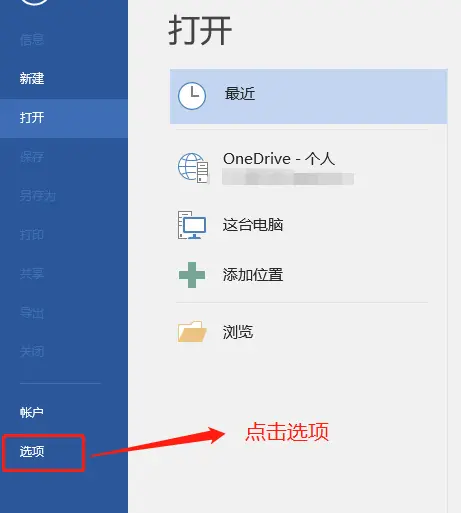
- 一次点击“信任中心”->“信任中心设置”
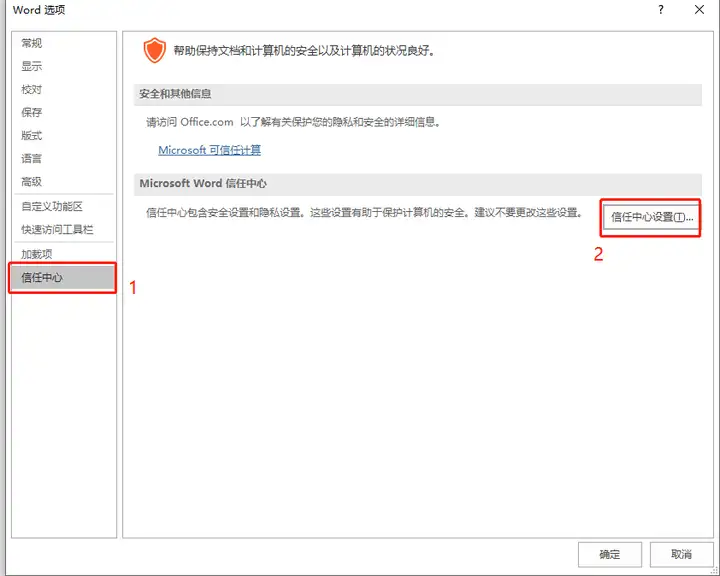
3.受保护的视图 -> 将下面三个选项取消
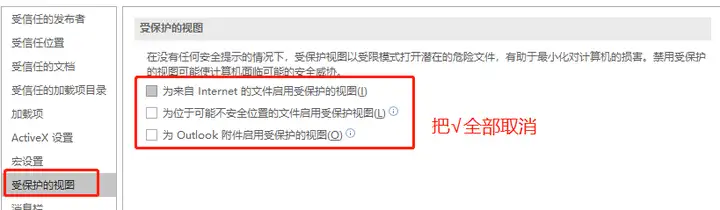
- 此时已经可以打开顺利打开文件
什么是受保护视图
“受保护的视图”为只读模式,在该模式下,多数编辑功能已被禁用。 文件在“受保护的视图”中打开的原因有以下几种:
- 文件是从 Internet 位置打开的 - 在“受保护的视图”中看到“请注意 - 来自 Internet 的文件可能包含病毒。除非需要编辑,否则保持在受保护视图中比较安全。”消息时,表示正从 Internet 打开该文件。 来自 Internet 的文件可以带有病毒并嵌有其他有害内容。 建议仅在信任文档内容时对其进行编辑。
- 文件是通过 Outlook 附件的方式接收的,并且计算机策略将发件人定义为不安全 - 在“受保护的视图”中看到“请注意 - 电子邮件附件可能含有病毒。除非需要编辑,否则保持在受保护视图下比较安全。”消息时,表示发送该文件的发件人可能不安全。 建议仅在信任文档内容时对其进行编辑。
- 文件是从不安全的位置打开的 - 在“受保护的视图”中看到“此文件已从潜在不安全的位置打开。请单击查看详细信息。”,消息时,表示该文件是从不安全的文件夹中打开的。 “Internet 临时文件”文件夹就是不安全位置的一个示例。 建议仅在信任文档内容时对其进行编辑。
- 文件被文件块阻止 -以下图像为示例。
不允许进行编辑。
允许进行编辑,但除非完全信任其内容,否则不推荐进行编辑。
- 文件验证失败 - 在“受保护的视图”中看到“Office 已检测到此文件存在问题。编辑此文件可能会损害你的计算机。请单击查看详细信息。”消息时,表示该文件未通过文件验证。 文件验证会对文件进行扫描,查找是否存在因文件结构发生更改而导致的安全问题。
- 文件是使用“在受保护的视图中打开”选项打开的 - 在“受保护的视图”中看到“此文件已在受保护的视图中打开。请单击查看详细信息。”消息时,表示你选择在“受保护的视图”中打开文件。 可通过使用“在受保护的视图中打开”选项来执行此操作:
1. 单击“文件”>“打开”。
2. 在“打开”对话框上,单击“打开”按钮旁边的“箭头”。
3. 从列表中,单击“在受保护的视图中打开”。
- 文件是从其他人的 OneDrive 存储中打开的 - 在“受保护的视图”中看到“请注意 - 此文件来自其他人的 OneDrive。除非你信任此人且希望继续与其协作,否则保持在受保护视图下比较安全。”消息时,表示打开的文档来自除你之外的其他人的 OneDrive 文件夹,例如,他人在 OneDrive 中与你共享文件时。 此类文件可能不受信任,并且使用该文件可能会损害计算机。 建议仅在信任拥有此 OneDrive 位置的人员时信任其文档。
总之文件来源是不被系统信任的位置就会以受保护的视图打开,这也是为了保护你的计算机。
另外,当Excel出现下面的情况的时候也可以试试上述方法(最近遇到的问题,发现与Word的问题一致)
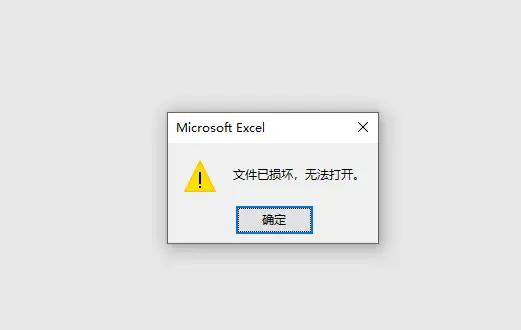
https://zhuanlan.zhihu.com/p/132565287